Thủ thuật
Hướng dẫn cách restore iPhone bằng iTunes trên Windows/Mac
Cách restore iPhone bằng iTunes được ứng dụng Mobile hướng dẫn dưới đây sẽ rất hữu ích dành cho những bạn đang rơi vào trường hợp iPhone bị treo táo (hiện màn hình có logo trái táo) không thể thực hiện được bất kỳ thao tác nào trên thiết bị được nữa…
- Thủ thuật ngăn chặn iTunes tự động sao lưu trên các thiết bị iOS
- Cách để ẩn và hiện ứng dụng iCloud Drive trên màn hình iPhone/iPad
Nguyên nhân gây ra lỗi treo táo trên các thiết bị chạy hệ điều hành iOS thường là xung đột phần mềm, lỗi phần cứng hoặc “Vọc vạch” nhiều file hệ thống.
- Xung đột phần mềm: Do cập nhật firmware iOS trên máy.
- Lỗi phần cứng: Tạo ra từ một cú va chạm mạnh.
- “Vọc vạch” nhiều file hệ thống: Nghịch “dại” Cydia.
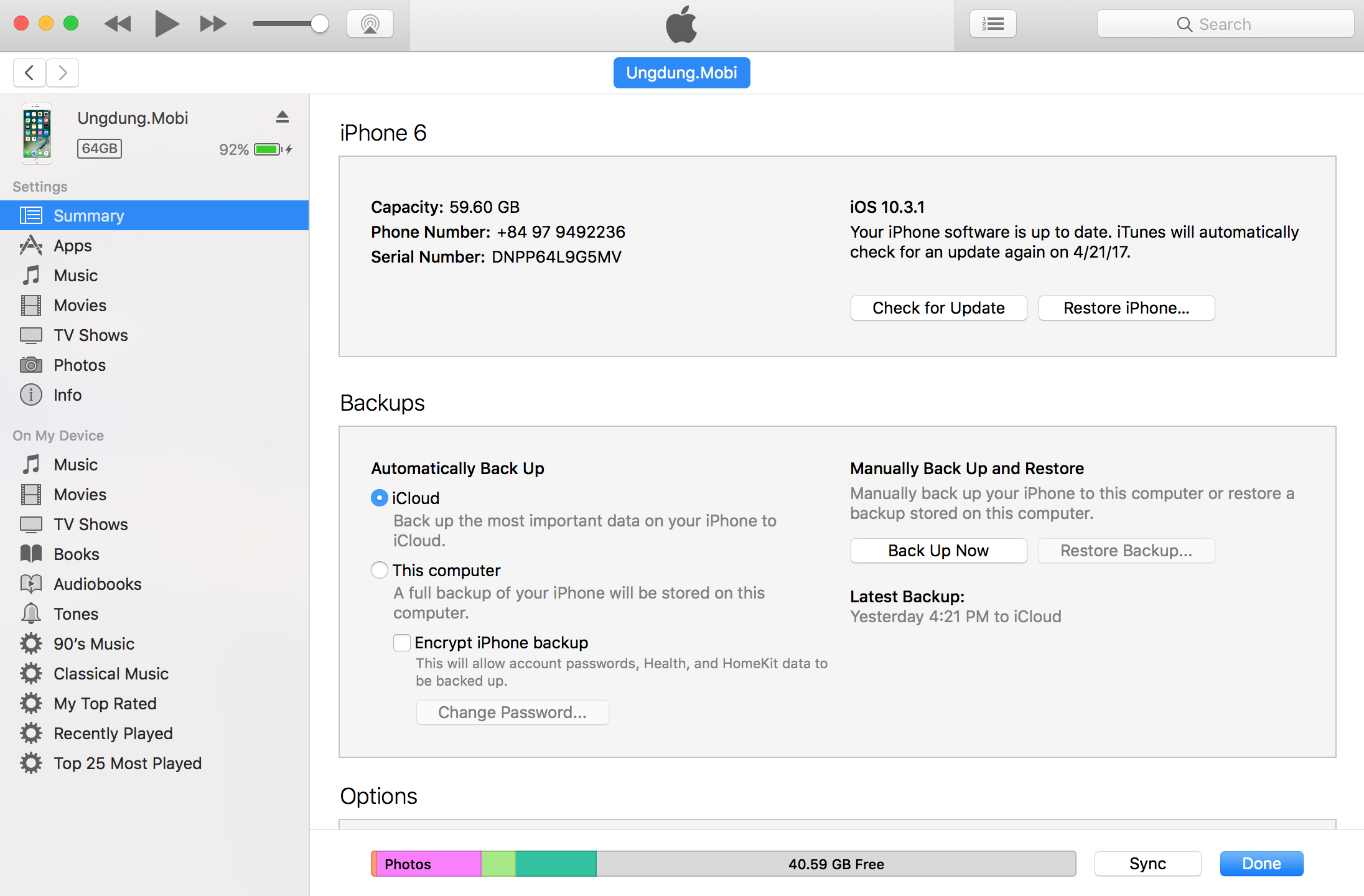
Tóm tắt nội dung
Cần chuẩn bị những gì trước khi khôi phục lại máy bằng iTunes
- Cài đặt iTunes cho máy tính chạy hệ điều hành Windows hoặc MacOS.
- Chuẩn bị cáp kết nối thiết bị với máy tính và iPhone.
- Tải Firmware mới nhất về máy thông qua trang IPSW.me.
Hướng dẫn cách restore iPhone/iPad bằng iTunes
Vào https://ipsw.me Tải firmware mới nhất dành cho thiết bị iOS của bạn về và để nó ra một nơi mà bạn dễ tìm thấy như để ở Desktop.
Bước 1: Kết nối thiết bị với máy tính có cài iTunes. Để iTunes nhận được thì bạn phải đưa thiết bị về chế độ DFU bằng cách nhấn và giữ nút Home và Power (nút nguồn) trong 10 giây, sau đó thả nút Power và giữ phím Home tiếp tục cho đến khi iTunes hiển thị thông báo là iPhone đang ở chế độ DFU thì thả nút Home ra.
Bước 2: Trên iTunes, nhấn giữ phím Shift (hoặc phím Options trên máy Mac) + click vào nút Restore iPhone…. (Khôi phục iPhone…), lúc này iTunes sẽ yêu cầu bạn chọn firmware đã tải ở trên.
Tiếp tục truy cập đến nơi lưu trữ firmware và nhấn OK.
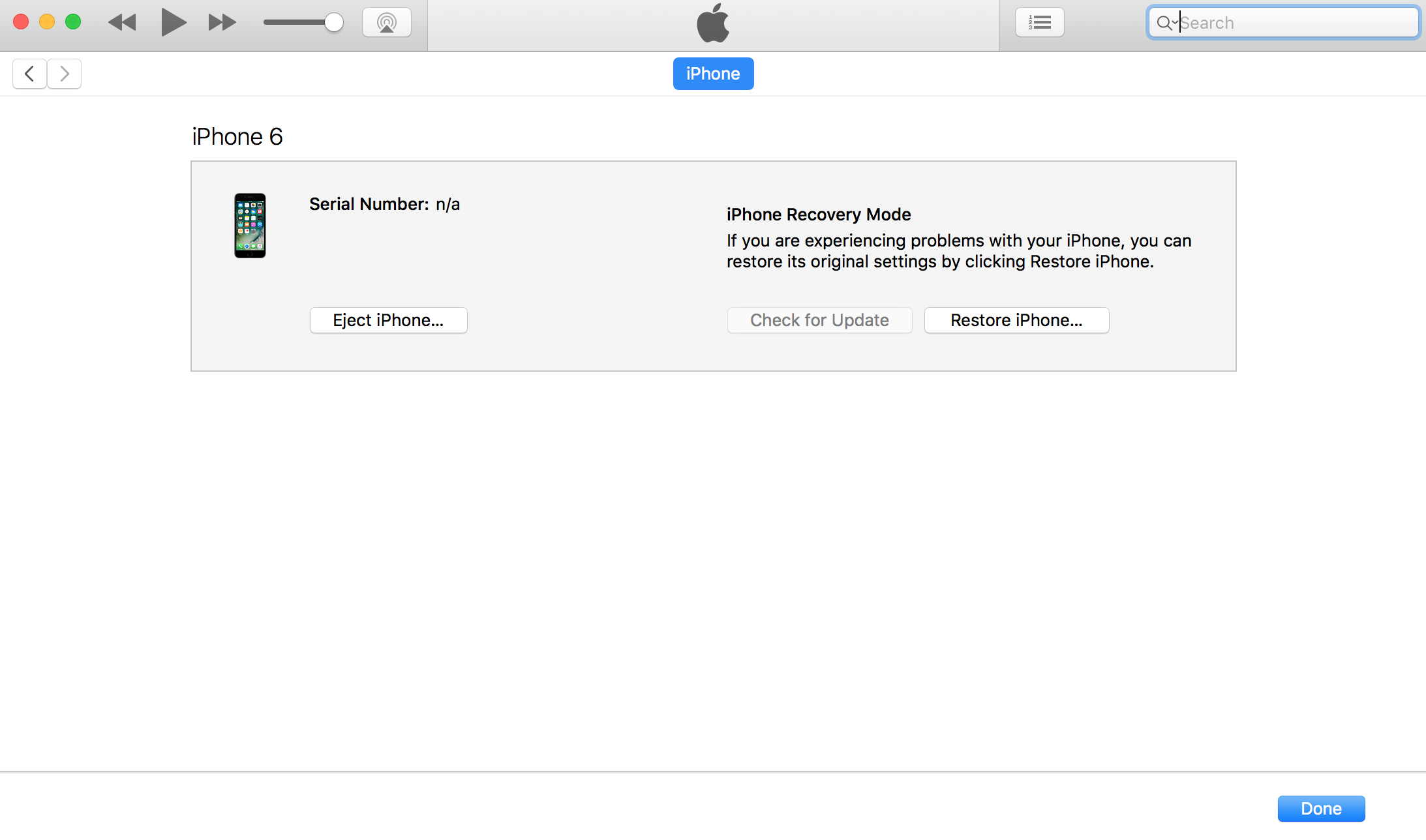
Sẽ mất từ 10 – 20 phút thì iPhone sẽ được restore thành công.
Một số câu hỏi thường gặp khi restore iPhone
Câu 1: Khi khôi phục lại thì dữ liệu trên máy có còn không?
– Trả lời: Bạn restore có nghĩa là cài hệ điều hành mới lên hệ điều hành cũ. Nếu muốn giữ lại dữ liệu thì bạn phải sao lưu (backup) trên iTunes hoặc trên iCloud.
Câu 2: Không tải firmware thì có khôi phục được không?
– Trả lời: Được nhé bạn. Thay vì nhấn giữ phím Shift + Restore ở bước 3 thì bạn chỉ việc click vào nút Restore thôi.
Câu 3: Trong quá trình khôi phục thì có hủy được không?
– Trả lời: Nếu bạn đã quyết định khôi phục thì hãy để quá trình hoàn tất, sẽ càng lỗi hơn nếu bạn hủy giữa chừng.
Chúc các bạn thành công với cách restore iPhone bằng iTunes ở trên nhé!
Theo: Thủ thuật iPhone
Bài viết cùng chủ đề:
-
Hướng dẫn cách quay video đồ vật di chuyển trên TikTok
-
TOP 5 ứng dụng bản đồ dành trên điện thoại cho dân “mù đường”
-
Mách bạn 5 ứng dụng theo dõi bước chân trên iOS, Android
-
Giải trí mọi lúc mọi nơi với 5 app xem TV trên điện thoại 2022!
-
Bảo mật cao với 6 ứng dụng nhắn tin mã hóa iOS, Android
-
6 ứng dụng nghe nhạc tốt nhất trên điện thoại iOS, Android
-
TOP 5 app học từ vựng tiếng Anh “thần tốc” 2022 bạn nên biết
-
TOP app luyện nghe tiếng Anh với người bản xứ trên iOS, Android








